
USR-IO34-CAT1 连接有人云(V6)组态控制DO示例
备注:USR-IO34-CAT1需要插SIM卡,连接外网。
一、资料下载
USR-IO34-CAT1说明书:https://www.usr.cn/Download/1086.html
USR-IO34 接线工艺说明书V1.0.0:https://www.usr.cn/Download/892.html
USR-IO34-CAT1设置软件:https://www.usr.cn/Download/1364.html
二、硬件连接
1、所需物品
USR-IO34-CAT1 产品 1台
12V电源适配器 1个
USB-RS485串口线 1条
笔记本电脑 1台
2、硬件连接
USR-IO34-CAT1 的485串口接USB-RS485串口线到电脑USB口,接好4G天线,然后产品接12V电源适配器上电。
3、查看端口号
电脑鼠标点击计算机管理,右击,点开设备管理器,点击端口,查看接USR-IO34-CAT1的USB-RS485串口线COM口号,COM10。
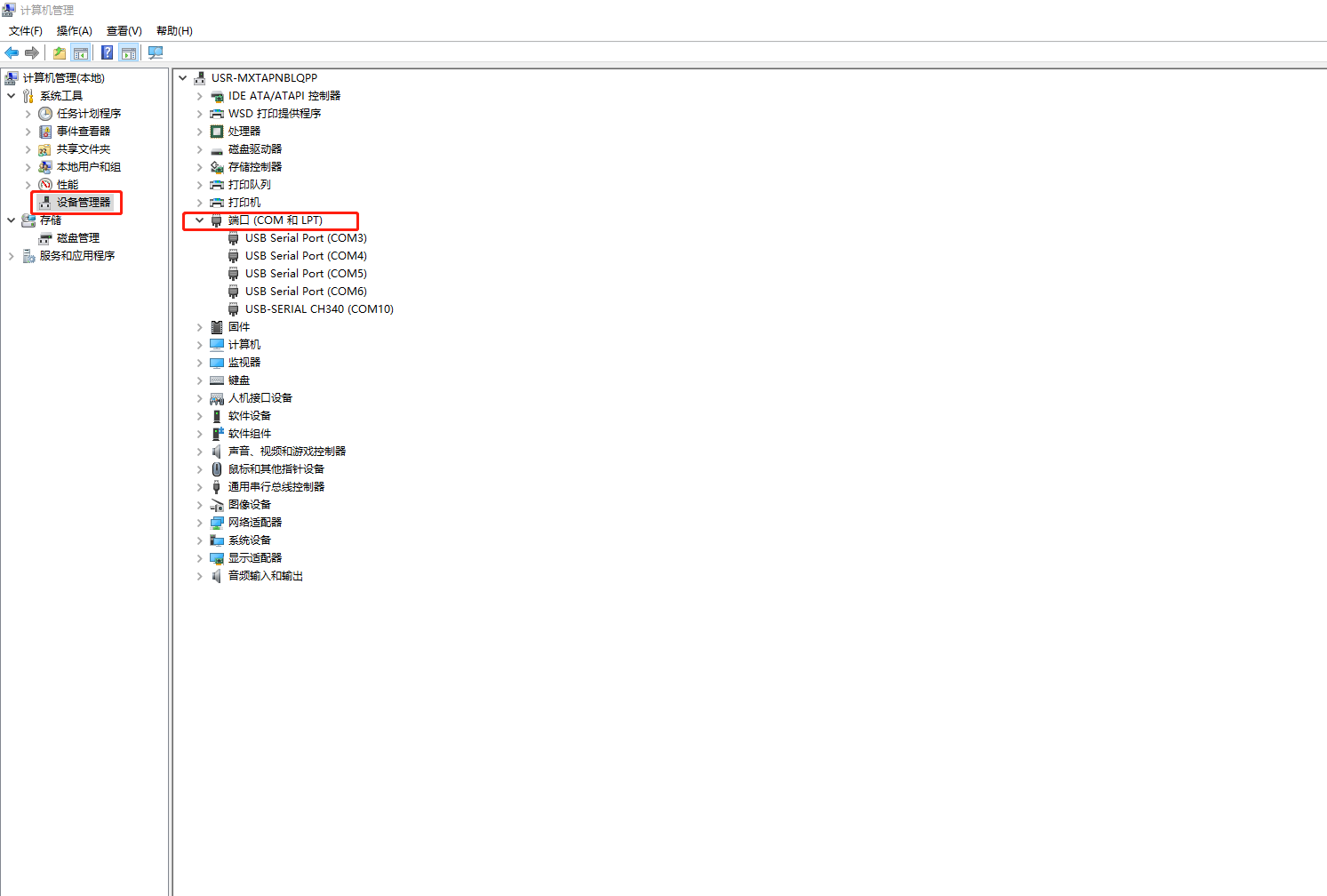
二、有人云参数设置
1、登录有人云账号
www.usr.cn 点击有人云跳转到登录页面。
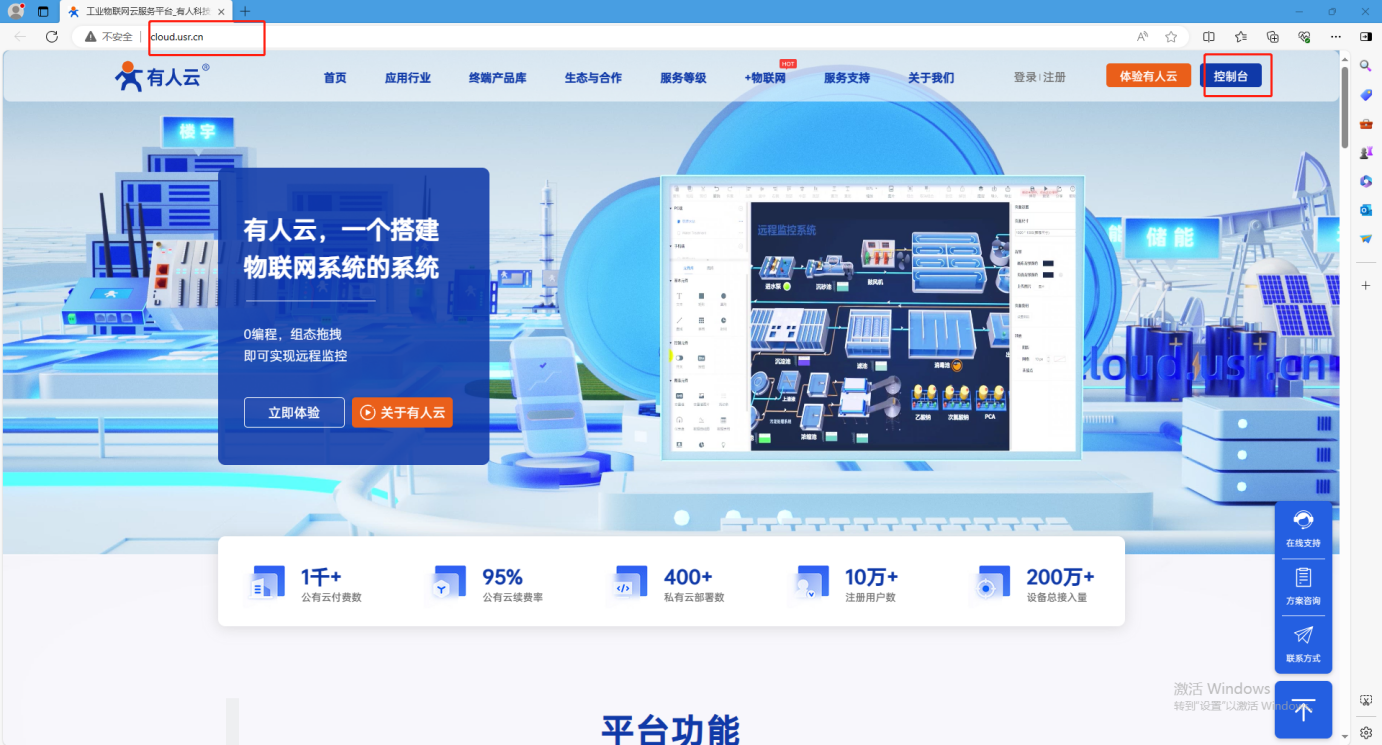
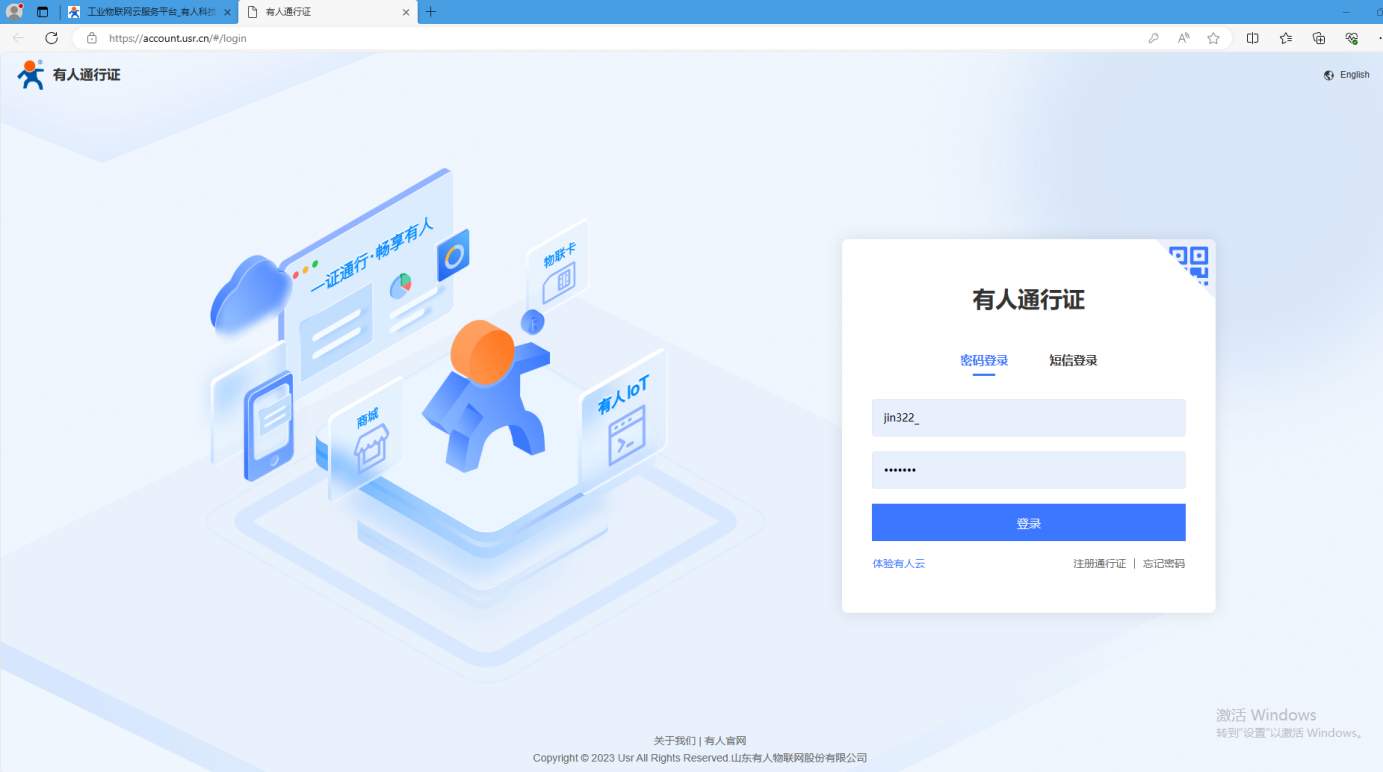
2、添加USR-IO34-CAT1设备
(1)点击网关管理,网关列表,点击添加,点击添加。
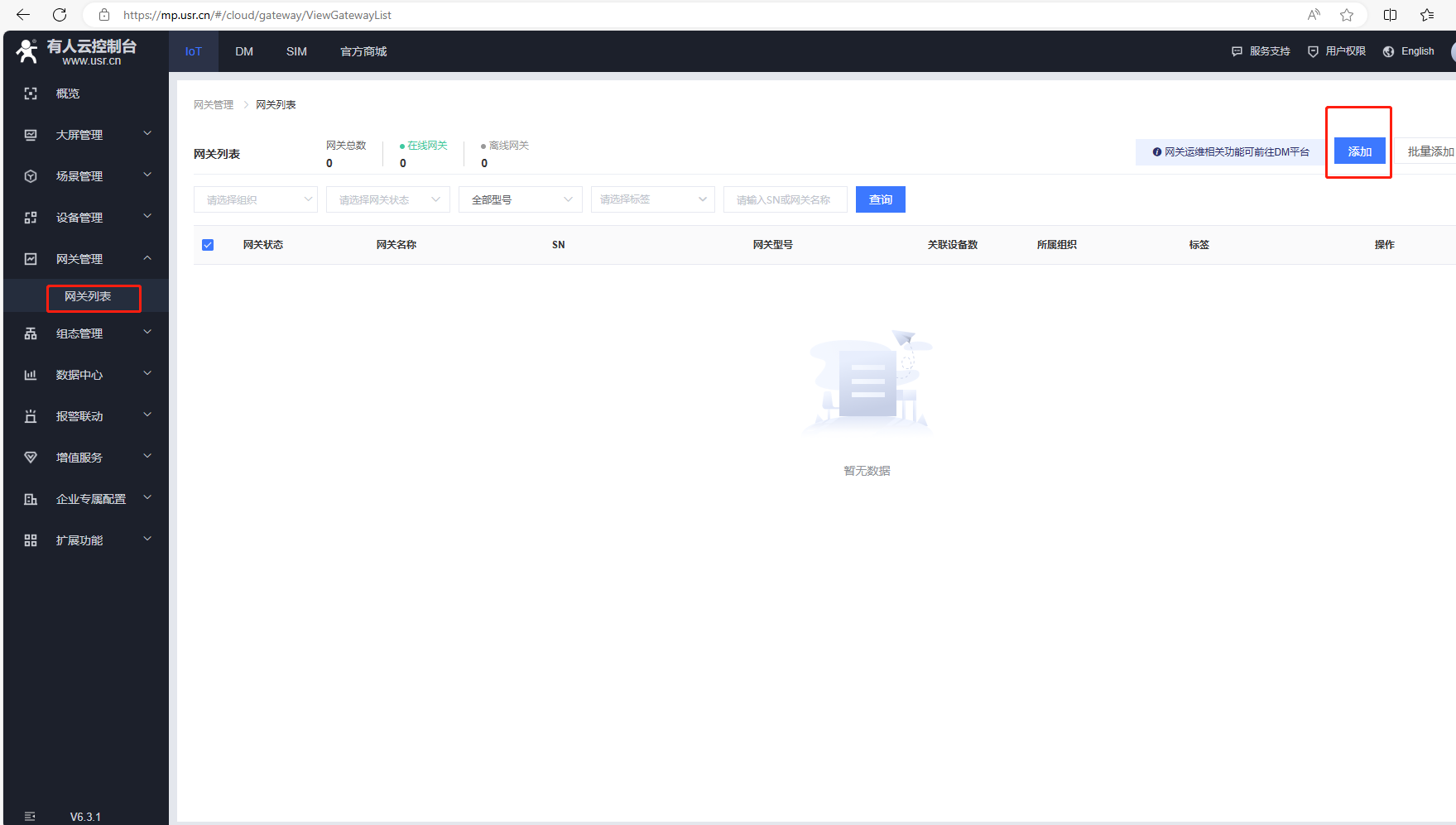
(2)USR-IO34-CAT1查看产品标签,使用SN和IMEI在有人云上添加设备,用云端轮询时有人云透传需要关闭,最后点击保存。
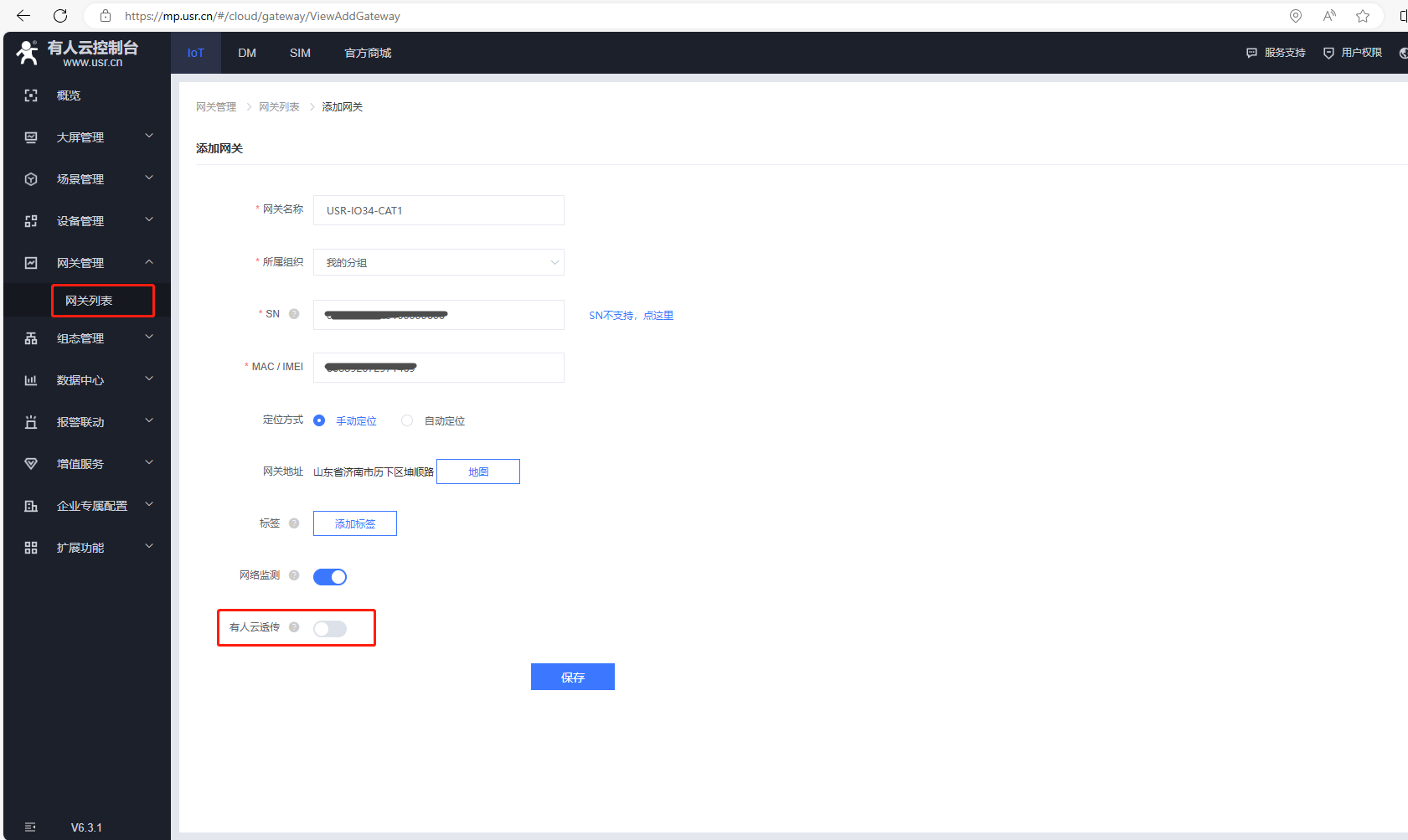
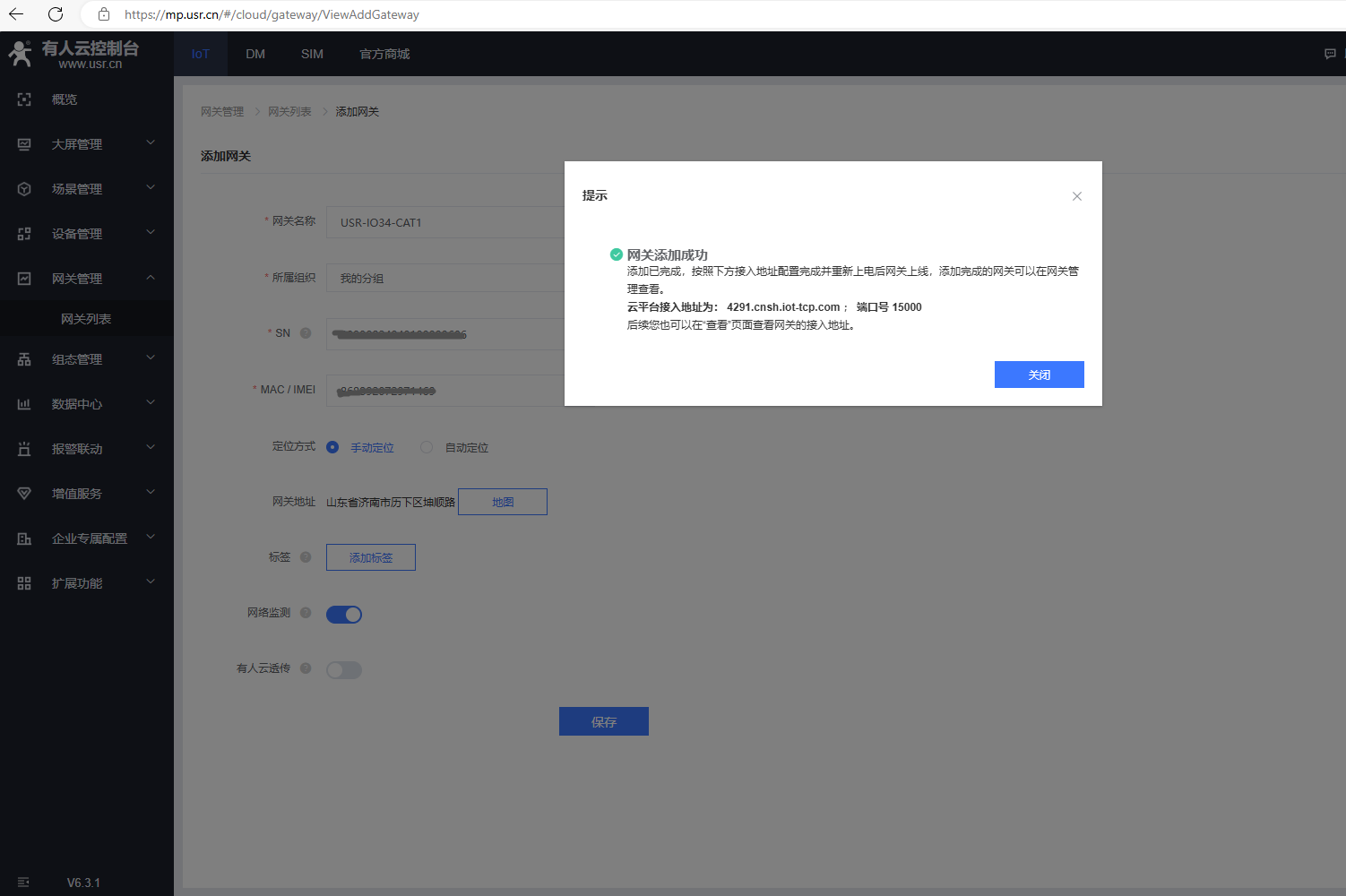
(3)添加完成,返回网关列表
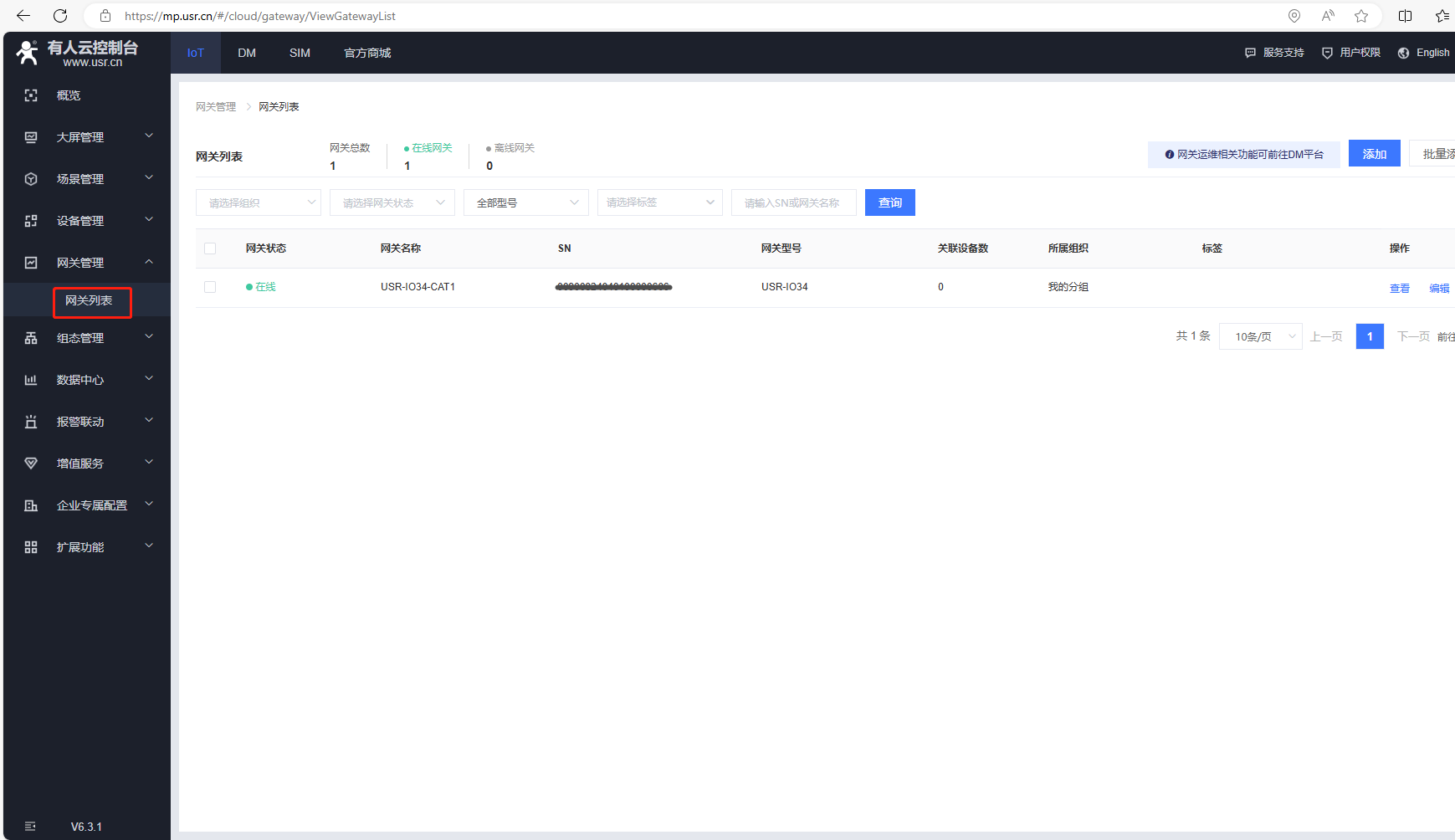
(4)添加设备,点击设备管理,点击设备列表,点击添加设备。
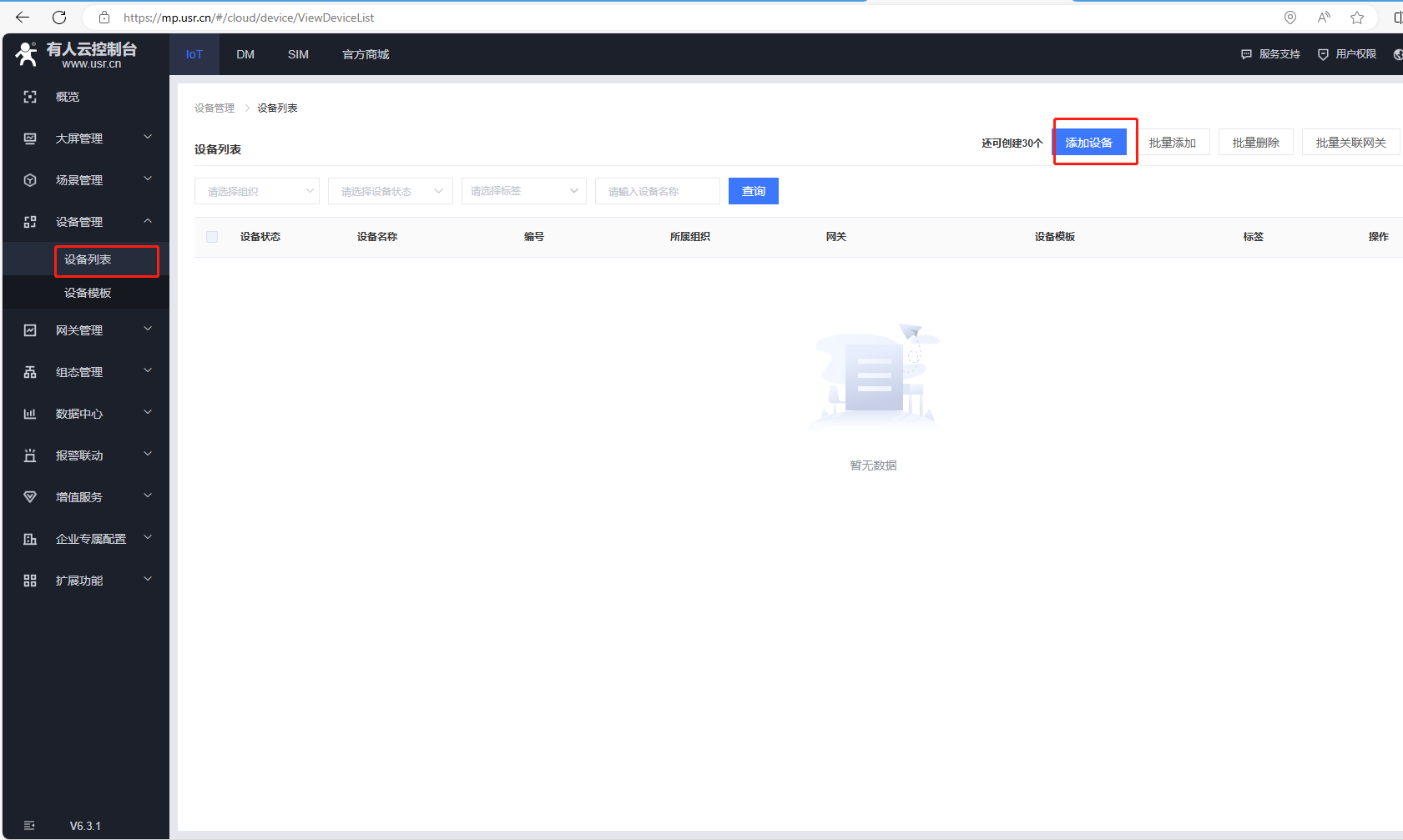
(5)添加模板,输入设备名称,点击选择模板。
设备模板名称这里填测试。
依次选择IO控制器,网络IO控制器,USR-IO34-CAT1-L431
采集方式用云端。
点击确认。
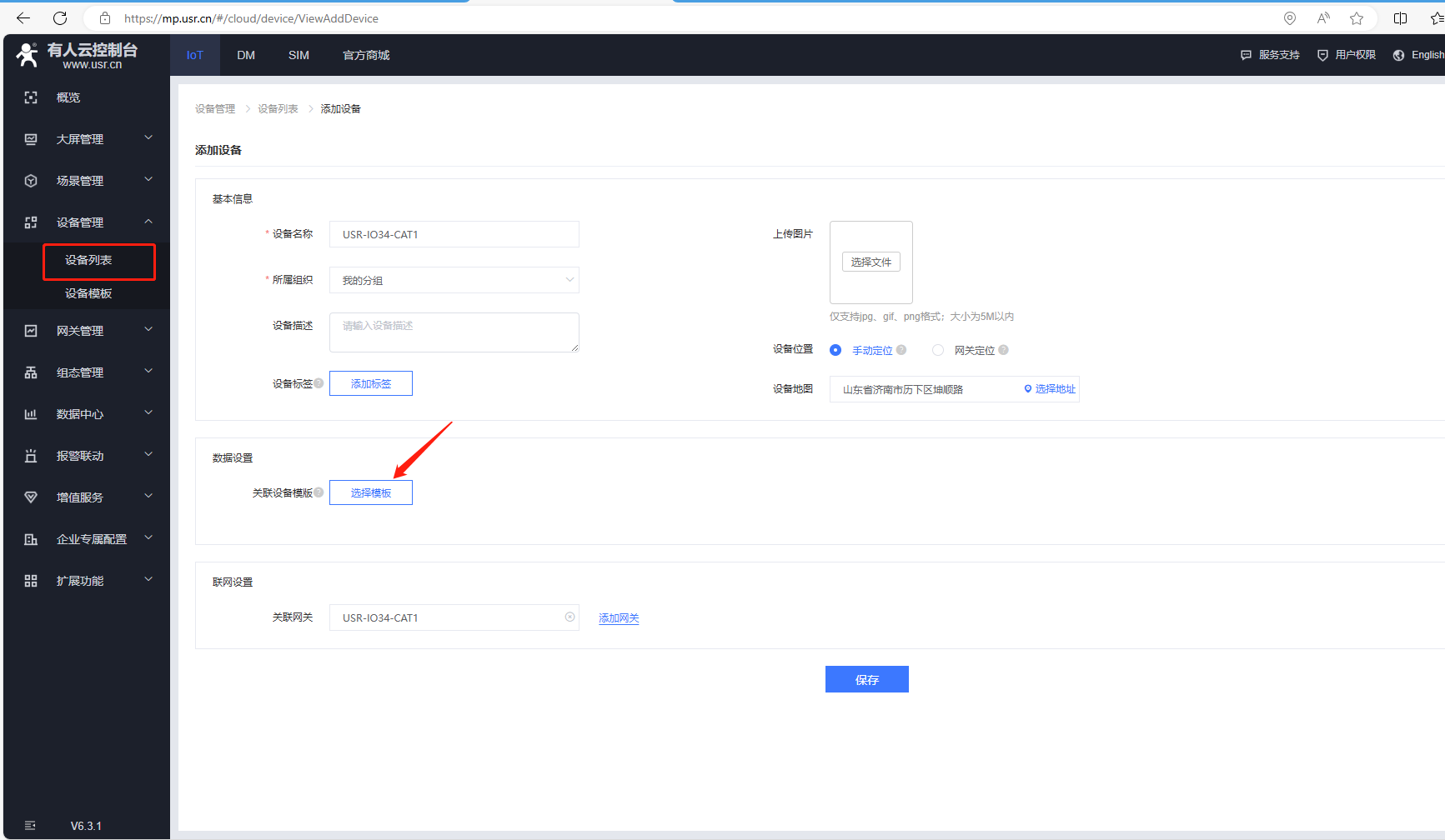
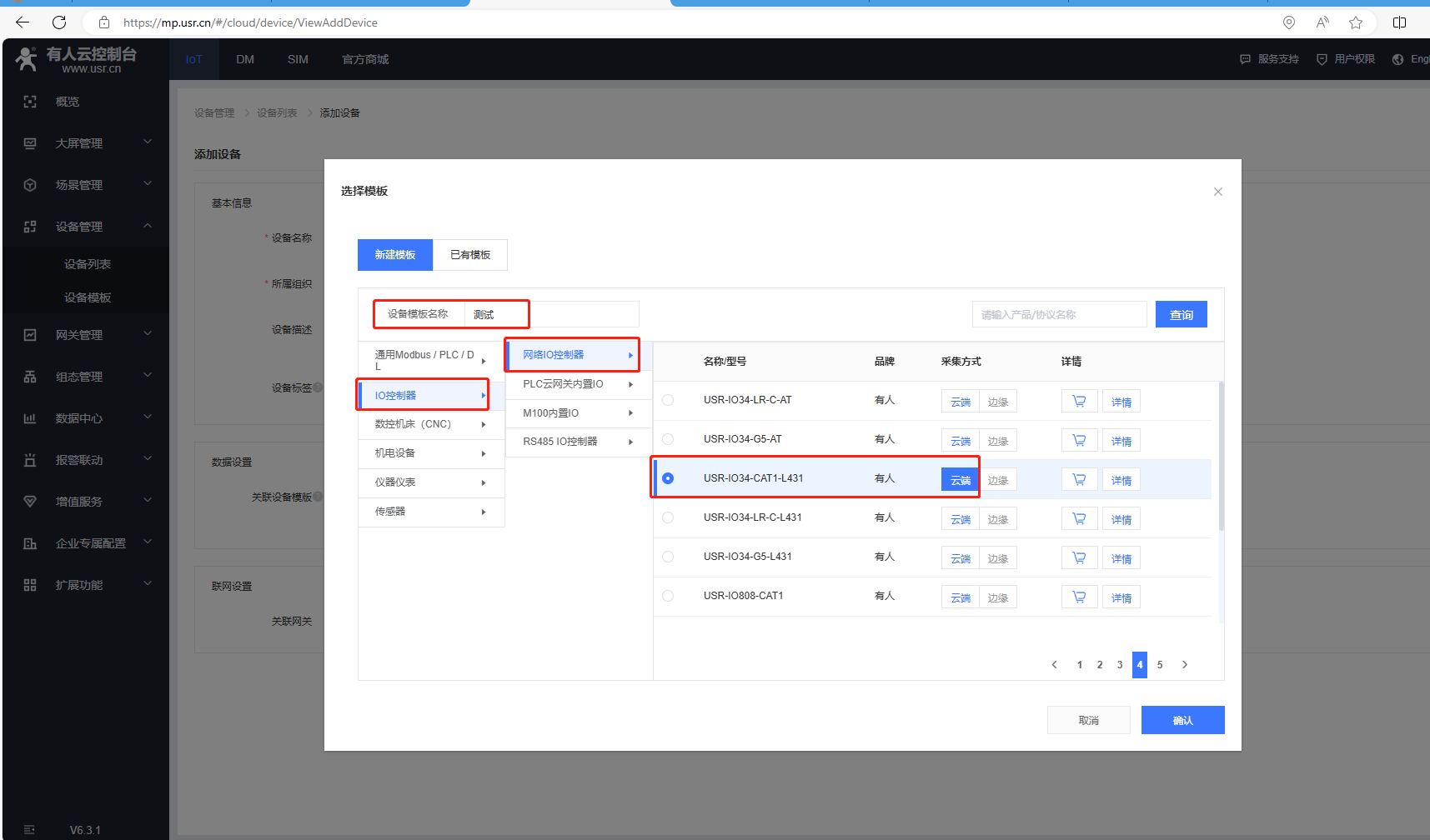
(6)添加从机地址,串口序号默认1,从机地址17
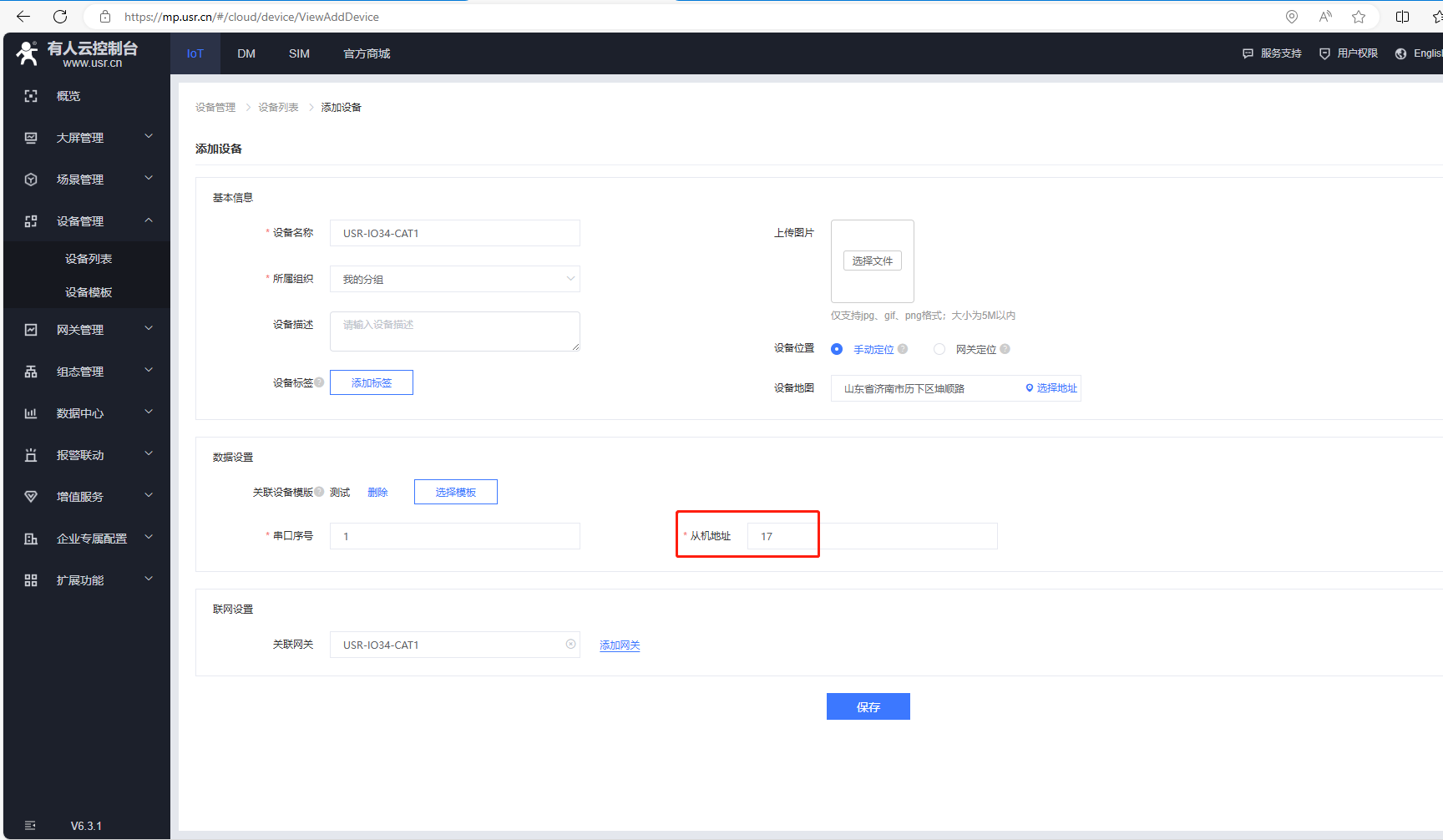
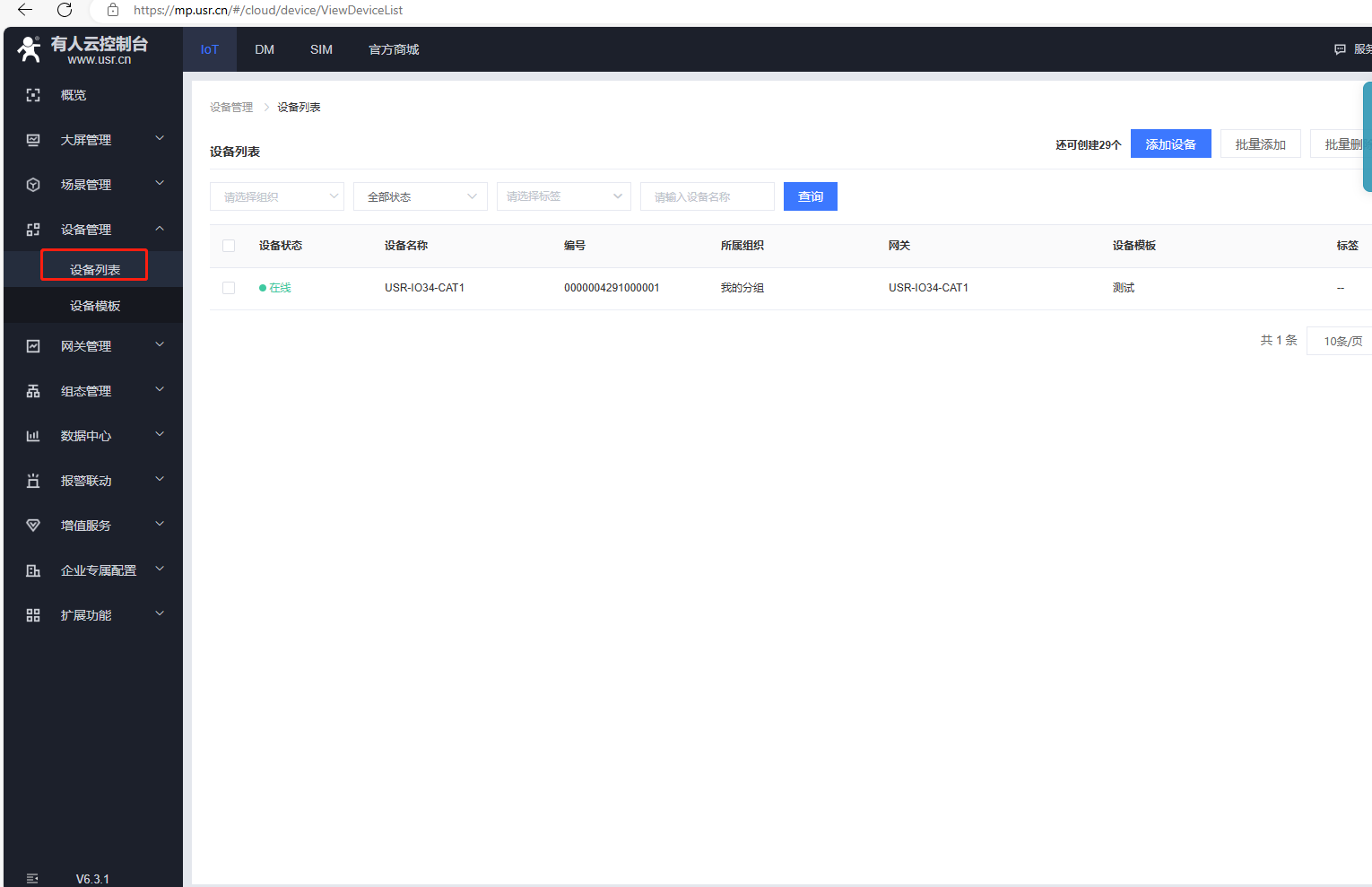
(7)点击设备管理,点击设备模板,点击编辑,可以查看变量。
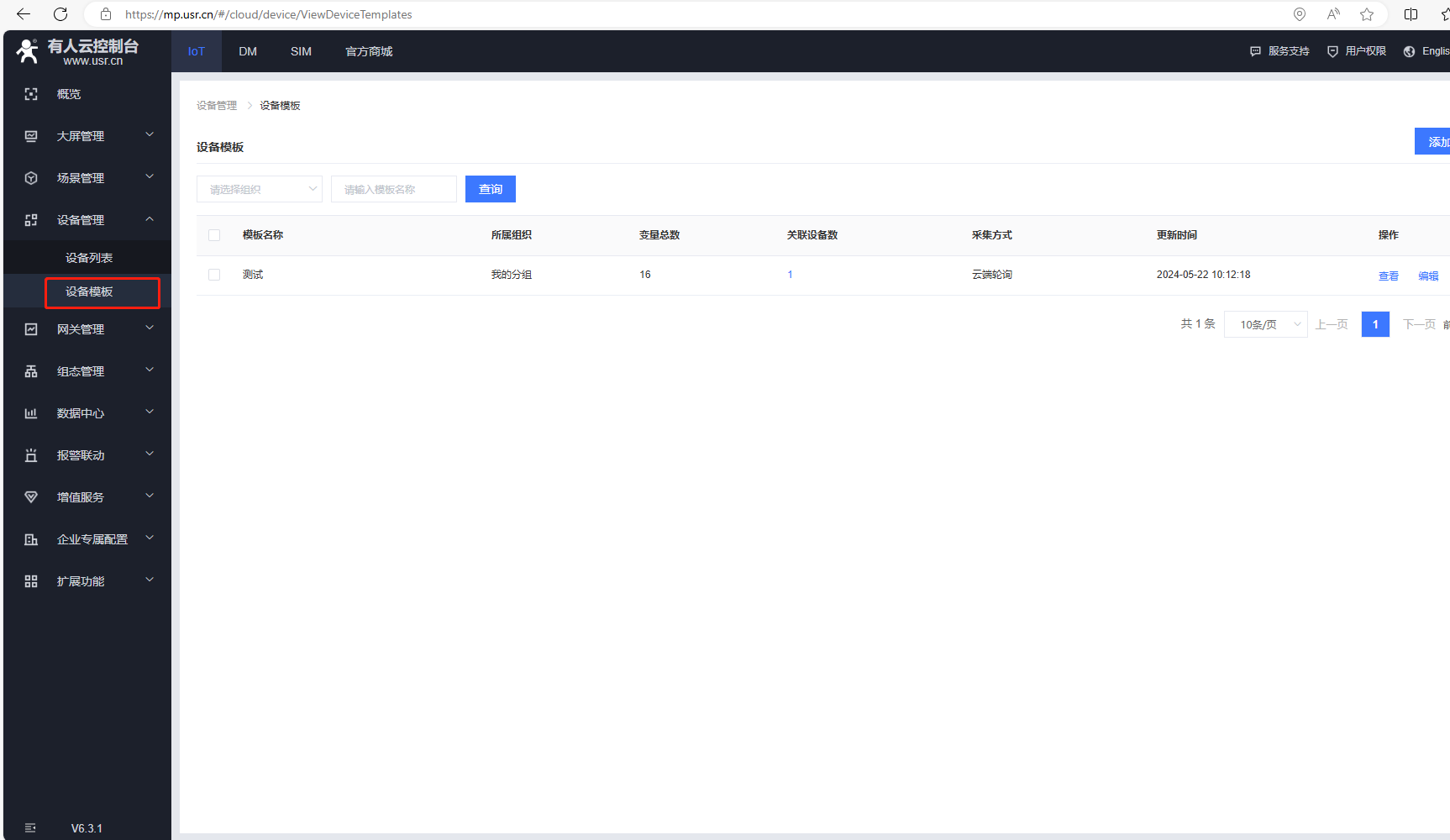
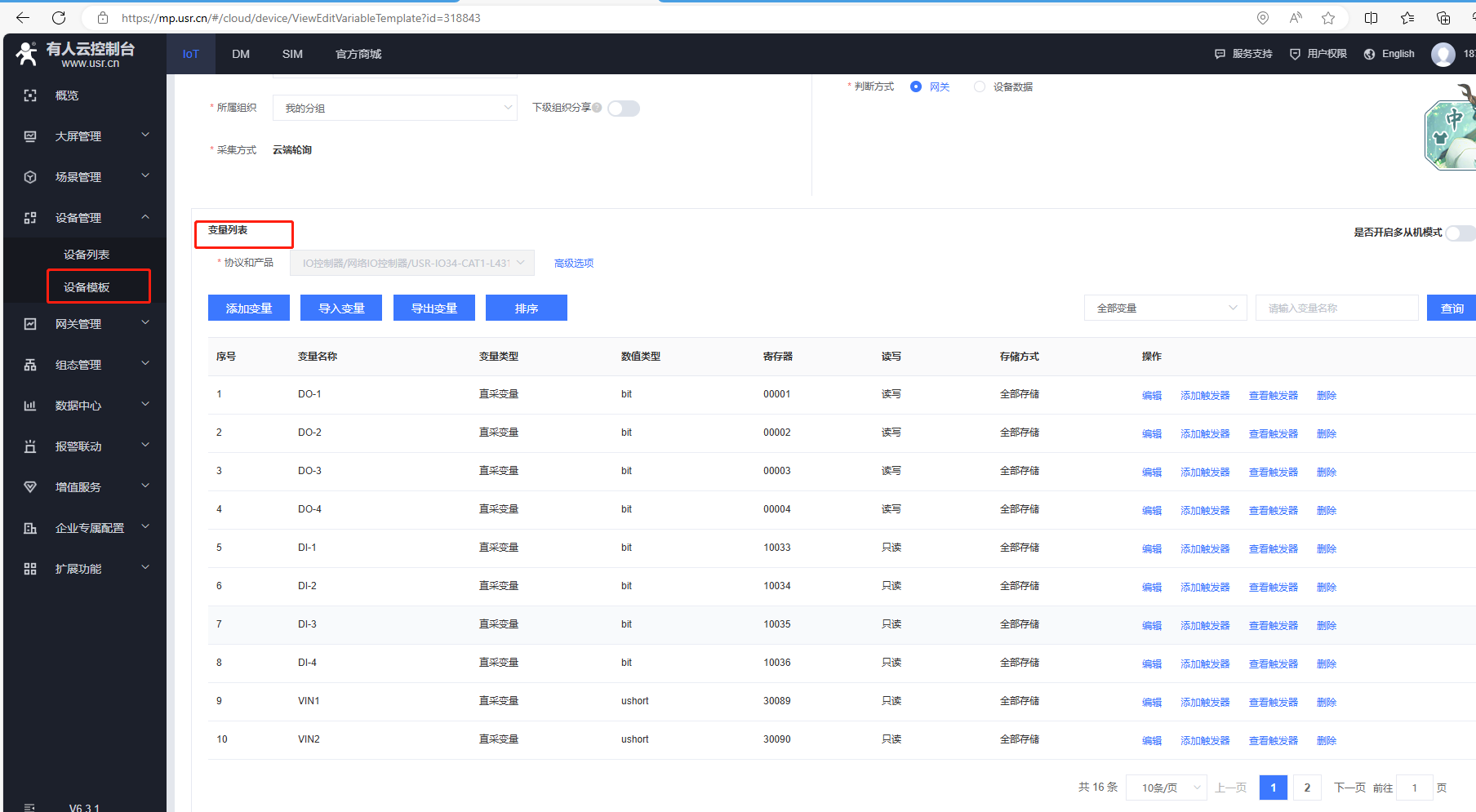
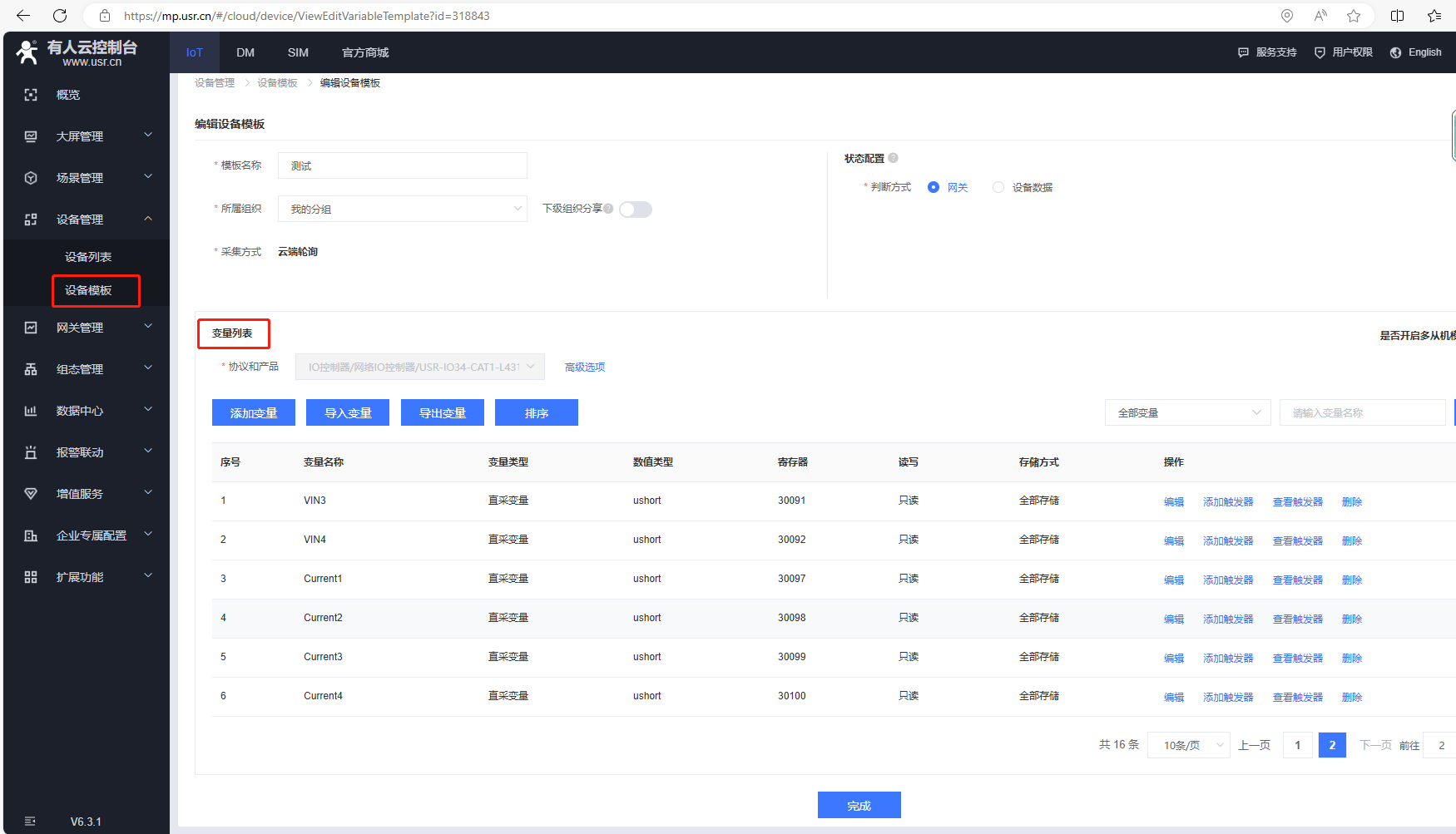
(8)返回设备列表,点击设备名称,可以去查看变量当前状态。
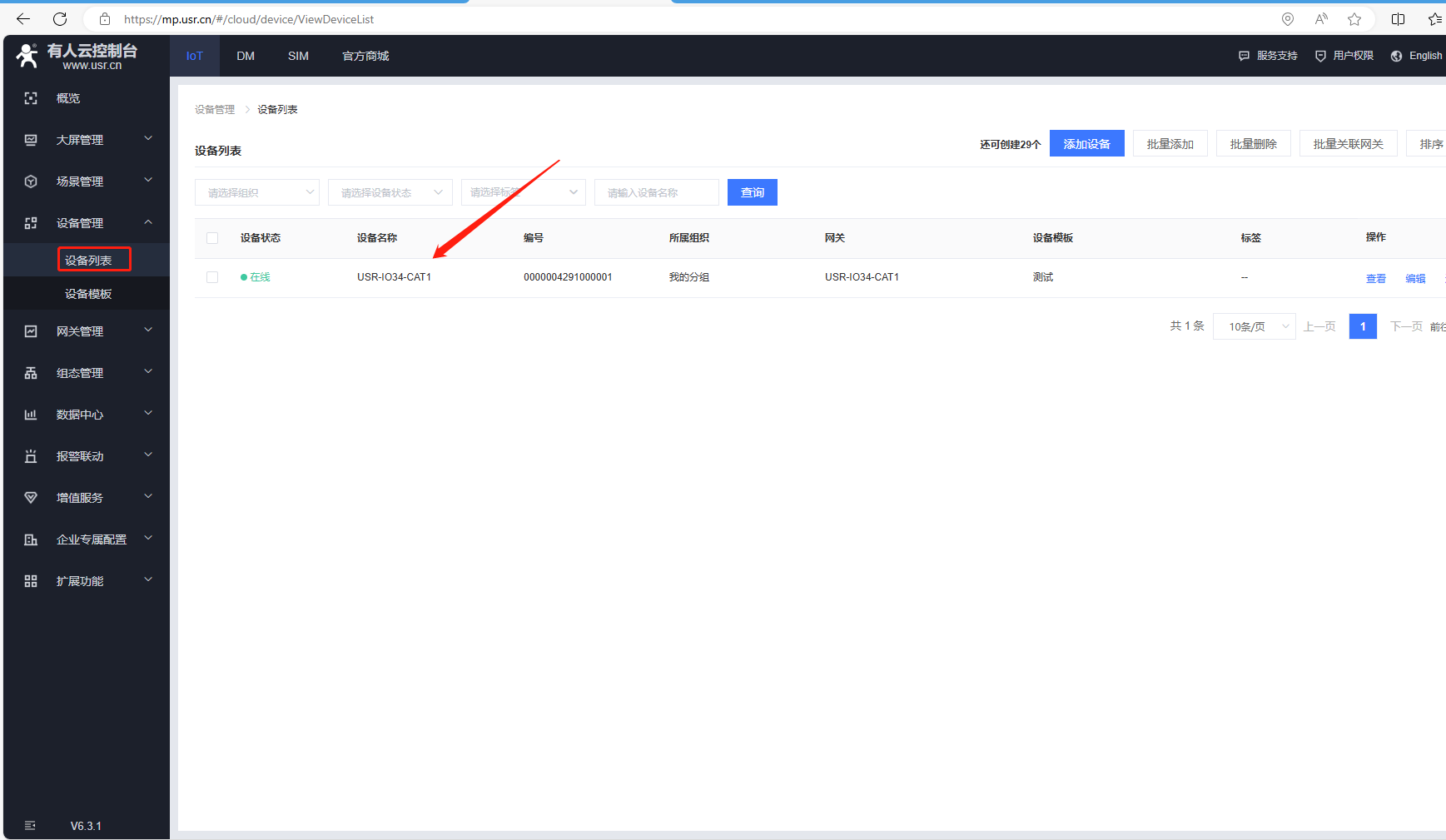
三、USR-IO34-CAT1 读取参数
1、打开IO设置软件
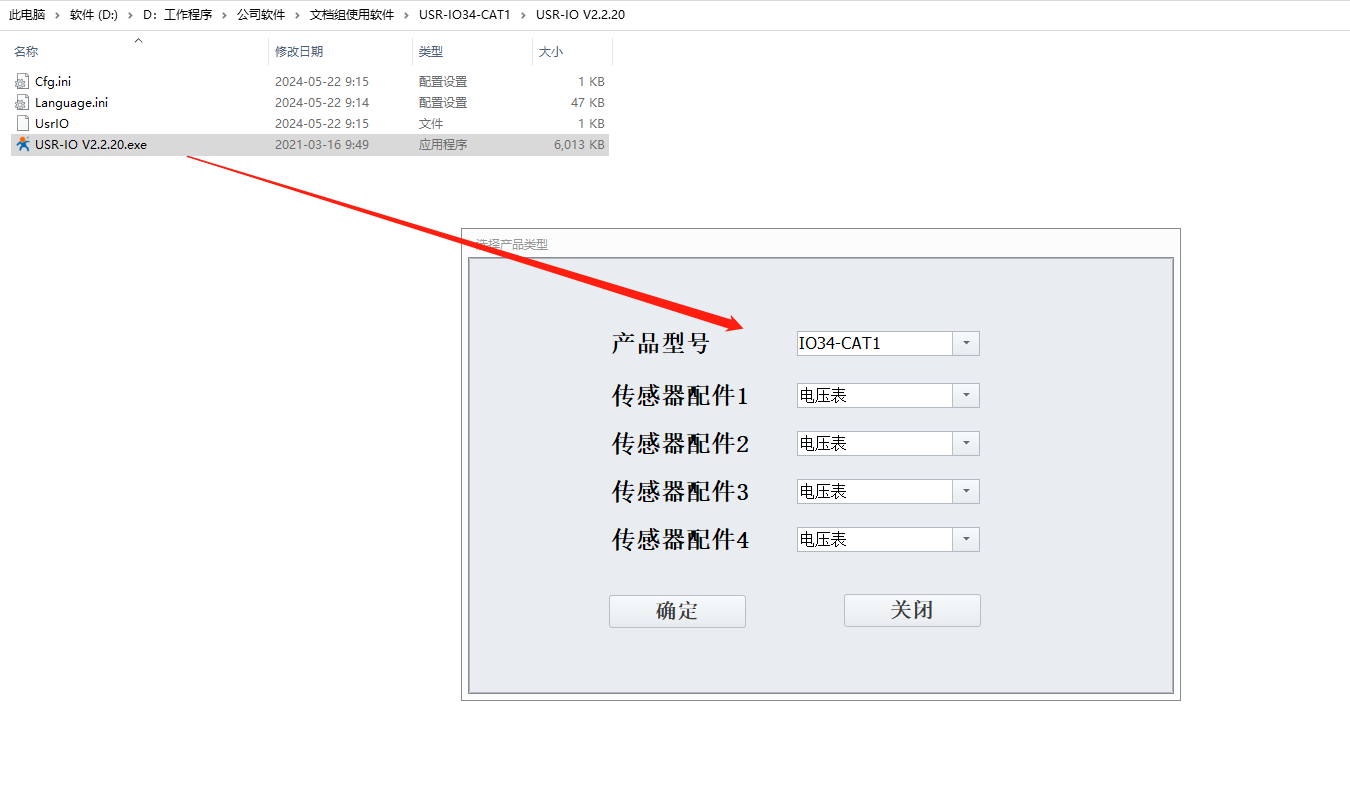
2、点击通过串口操作,打开对应USB-RS485串口COM口号,COM10
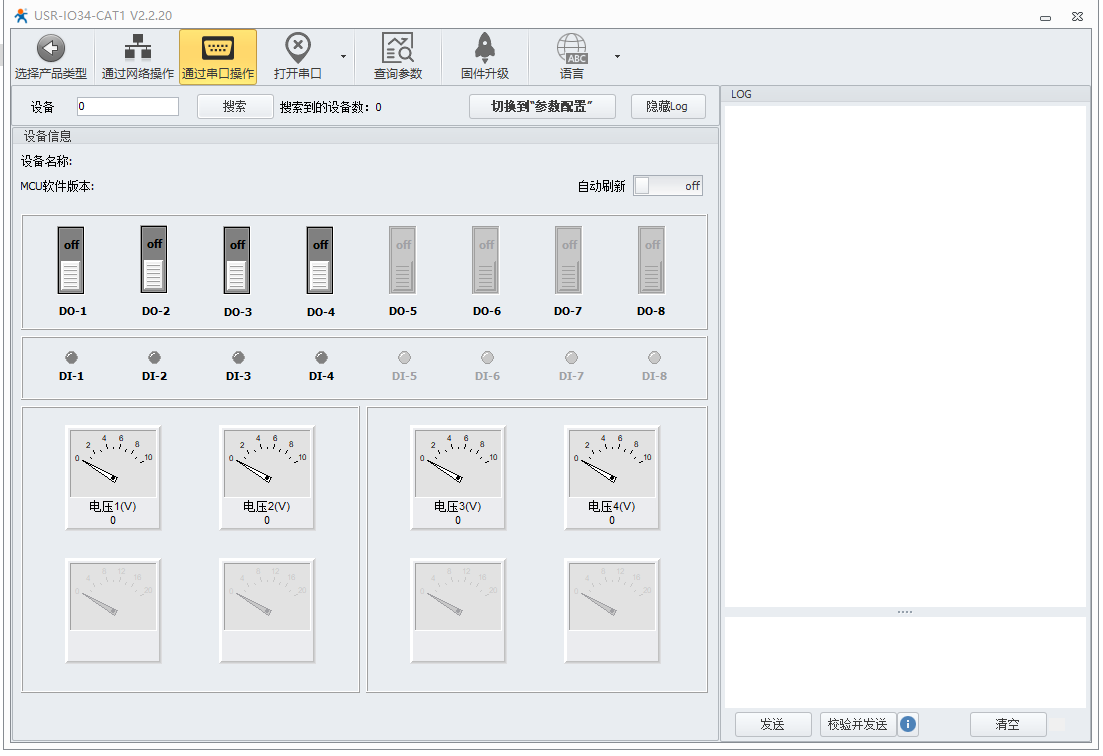
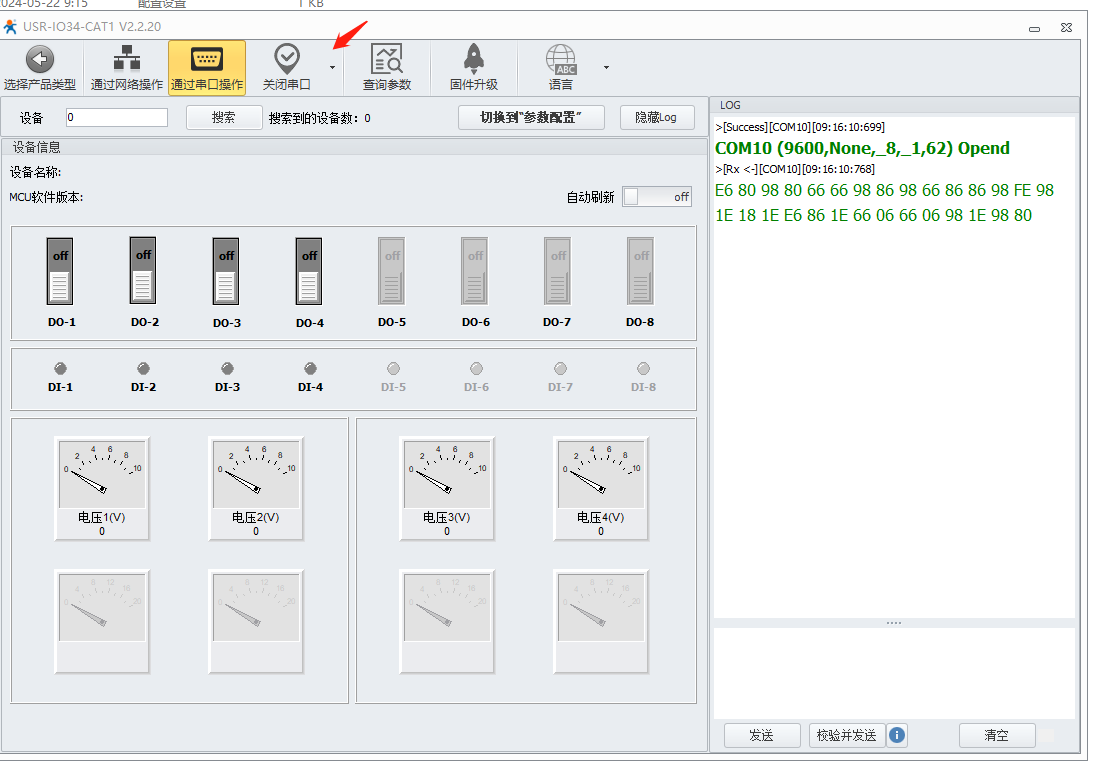
3、点击搜索,右侧LOG框,滚动到11 03 20 55 53 52 2D 49 4F 33 34 2D 43 41 54 31 00 00 00 00 00 00 00 00 00 00 00 00 00 00 00 00 00 00 00 FD 3D
可以暂停。
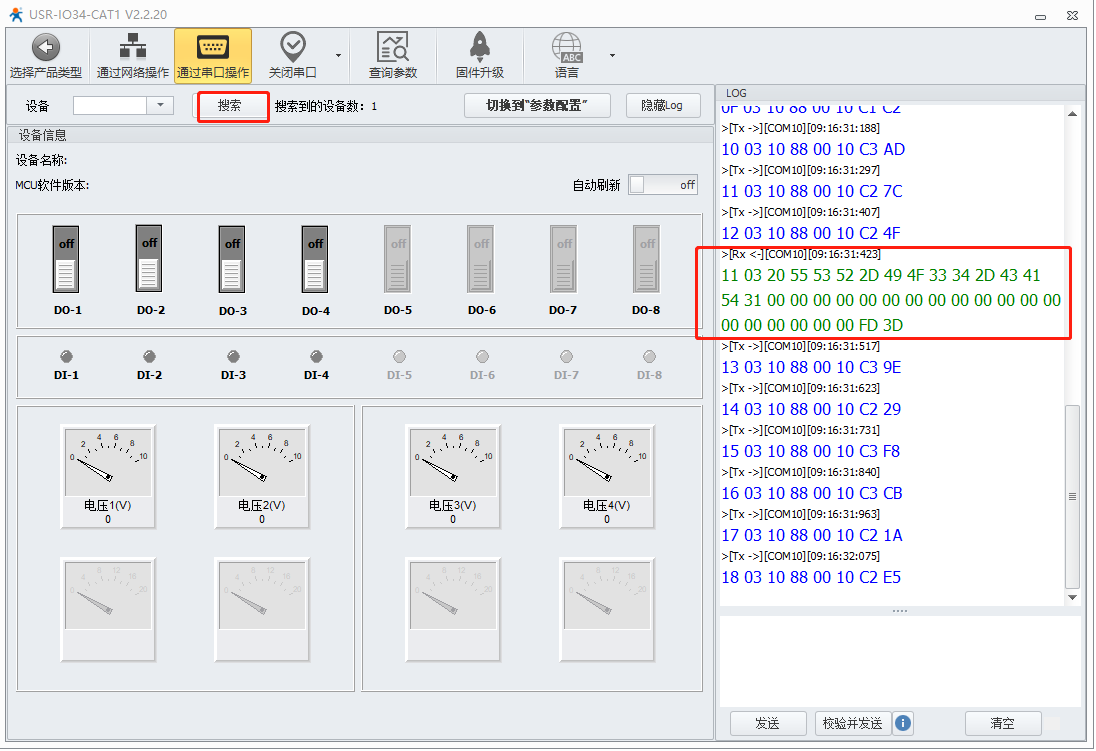
4、点击设备后面的下拉,可以看到搜索到的USR-IO34-CAT1 从机地址17,选中。
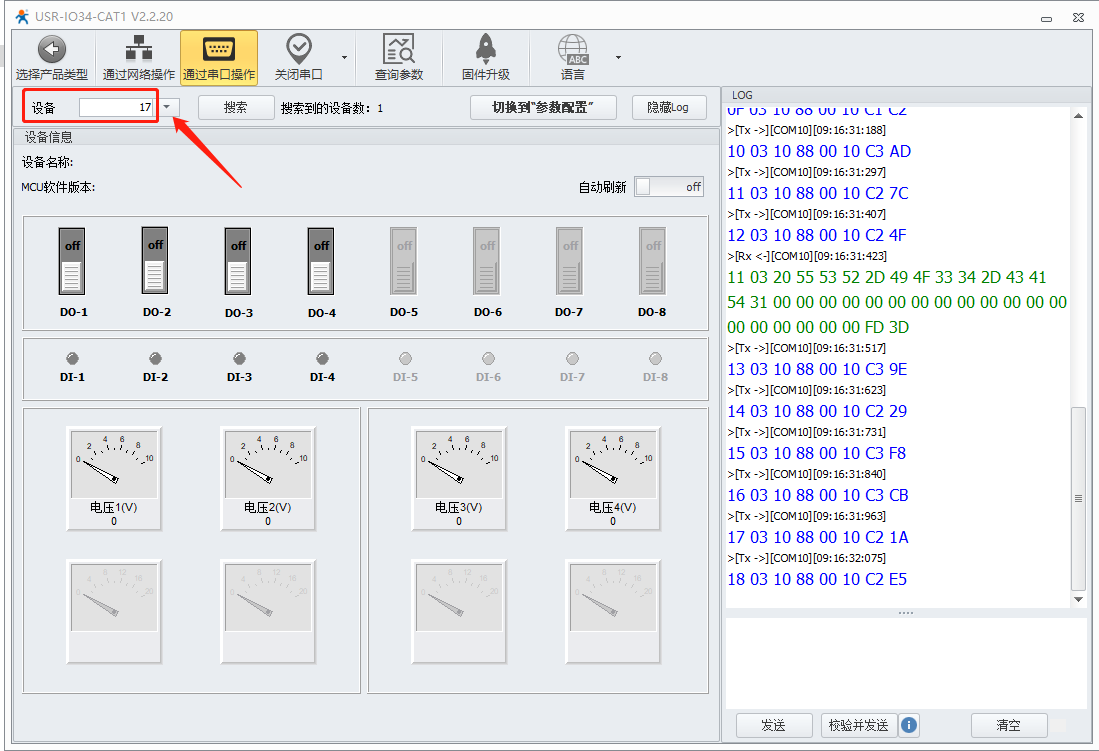
5、点击查询参数,可以查看DO默认状态是关闭。
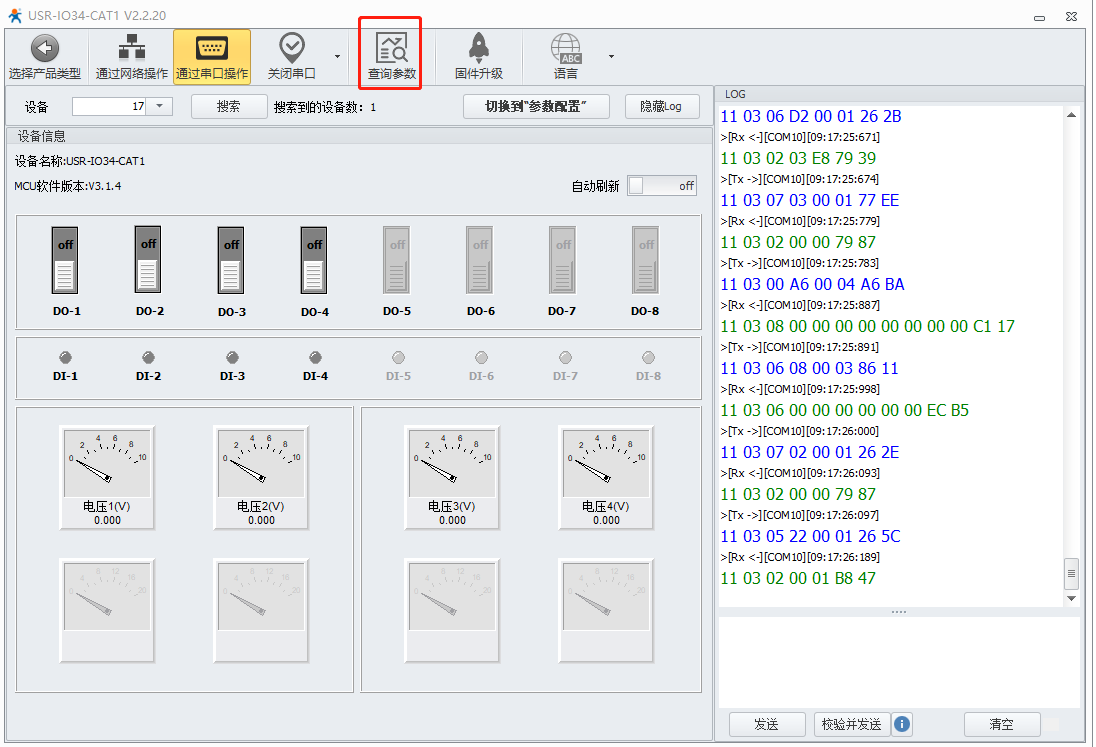
四、DO控制调试
1、IO设置软件改变DO状态,有人云读取
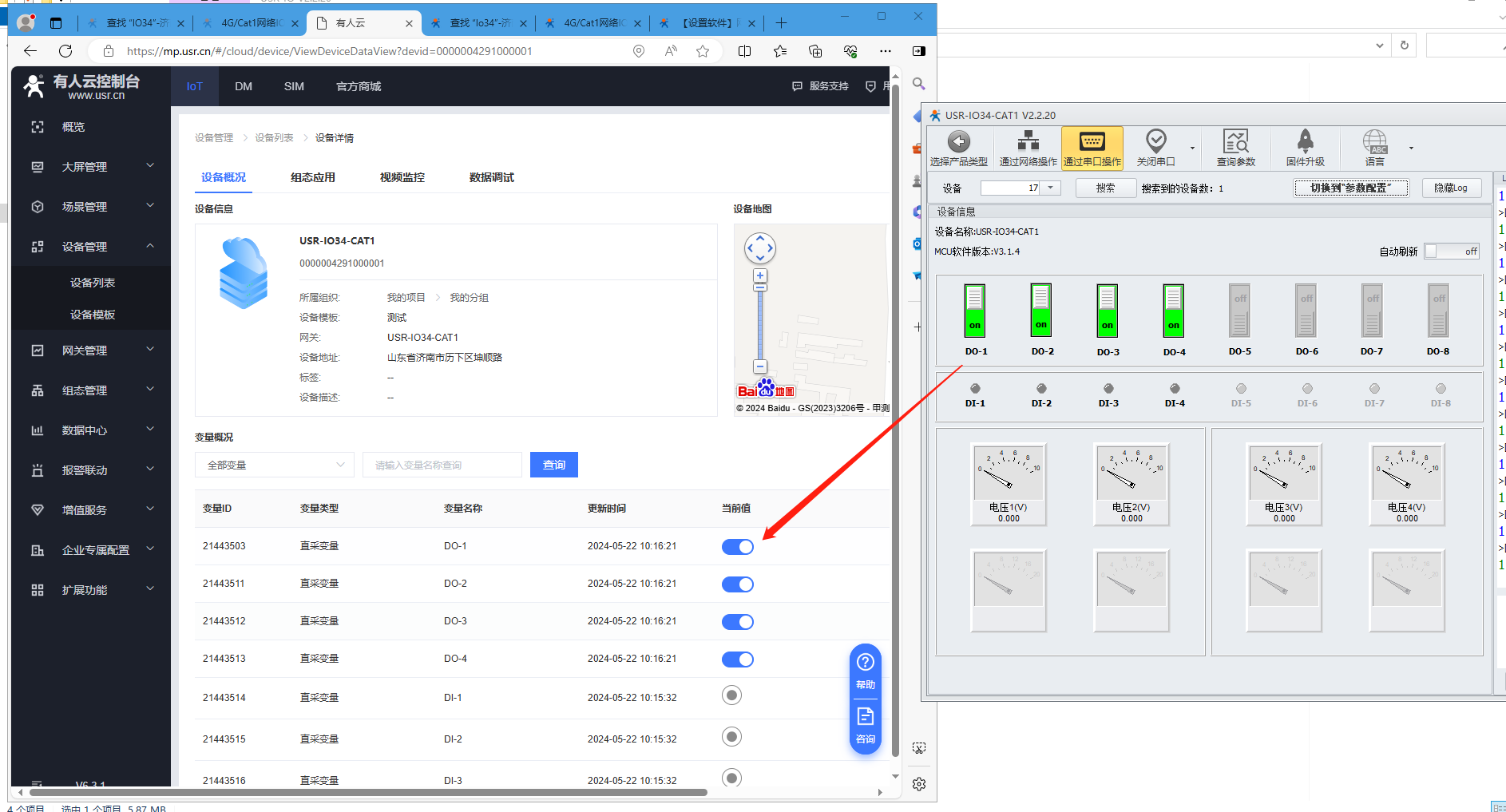
2、有人云改变DO状态,IO设置软件查询参数
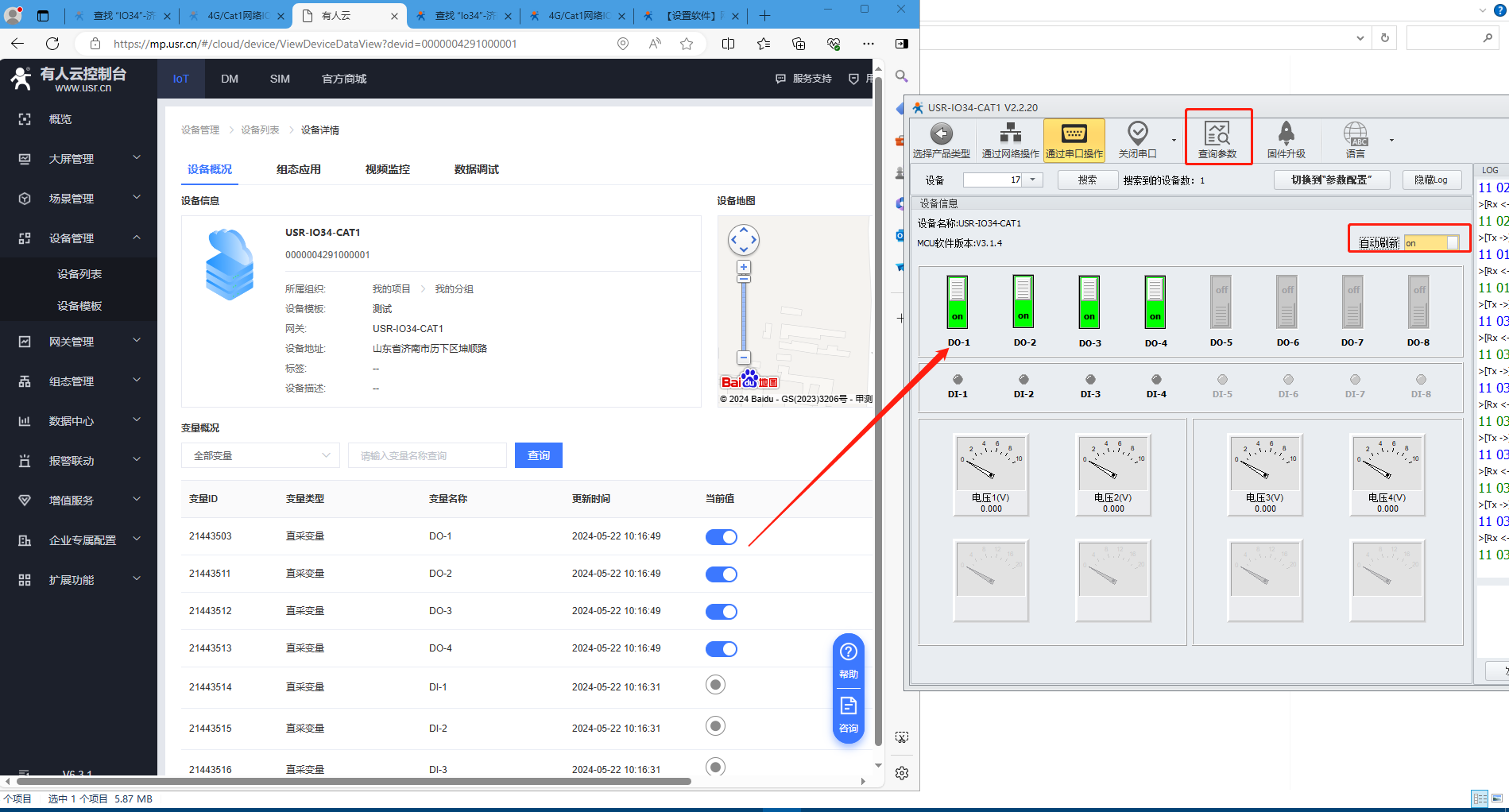
3、历史记录
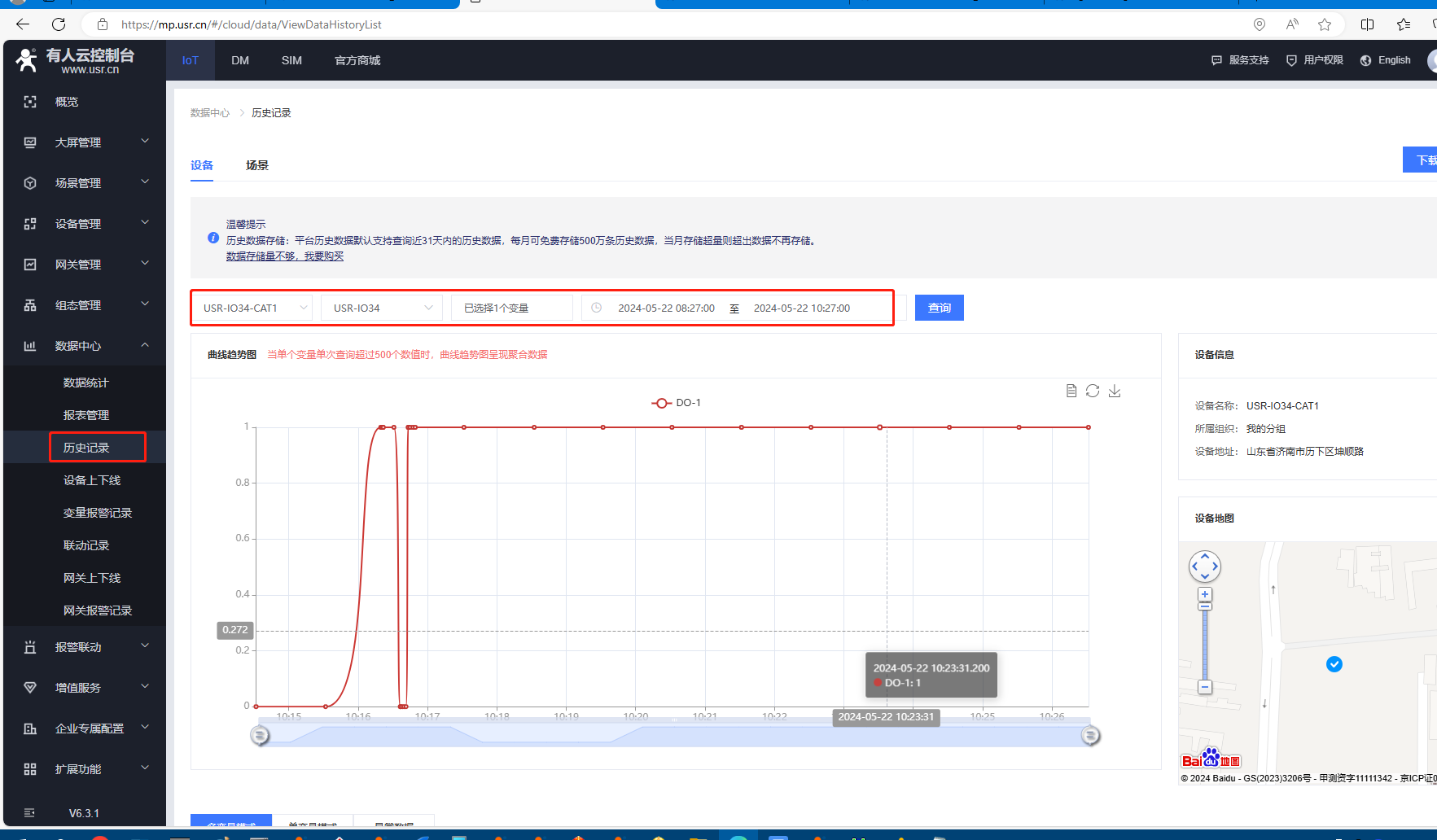
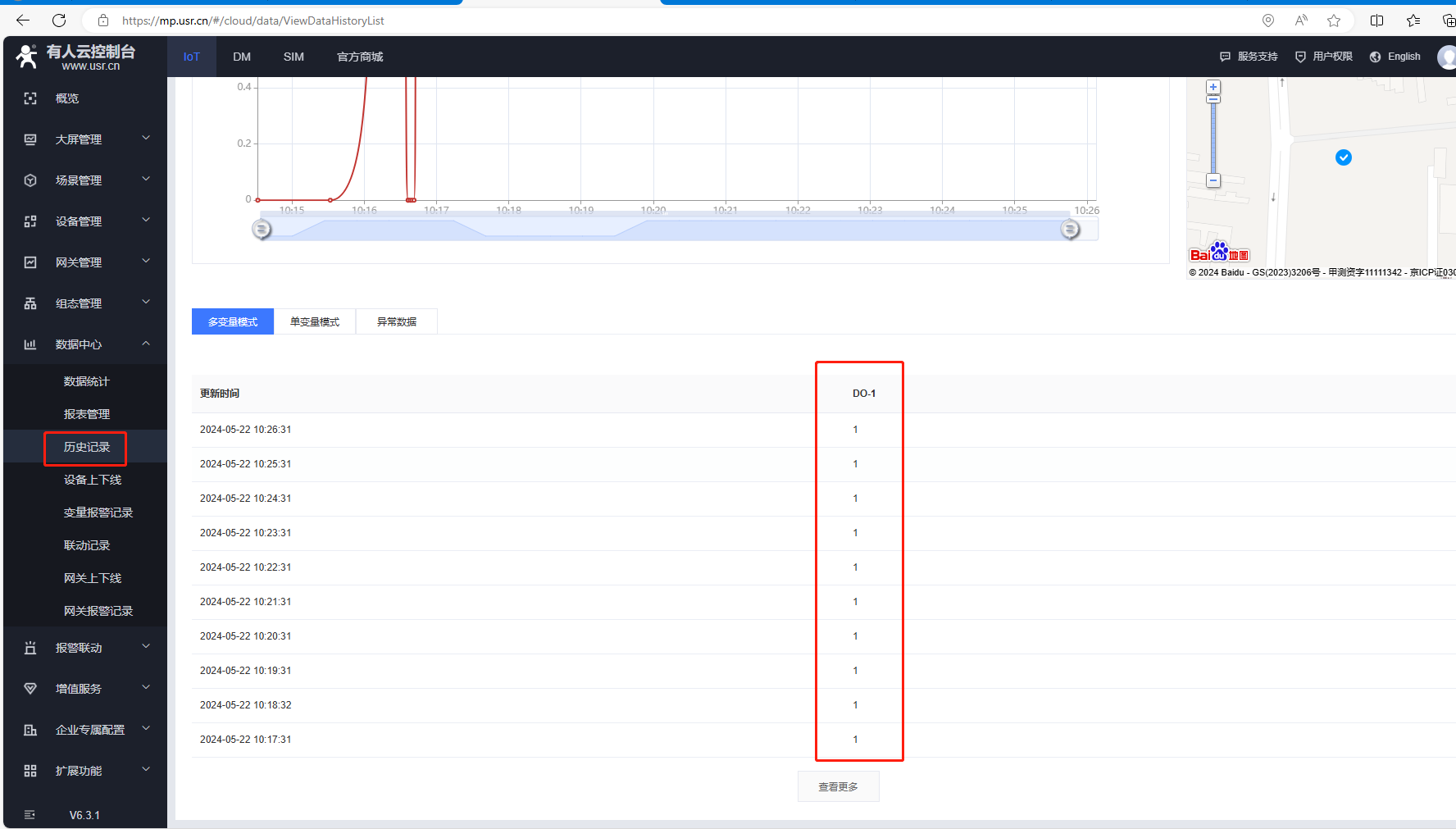
编写人:金志方 编写日期:2024-05-22
审核人:金志方 审核日期:2024-05-22
订正版本:V1.0 订正内容:初稿























